Eenvoudigste manier voor spraakherkenningsprojecten met c#toarduino
Componenten en benodigdheden
 |
| × | 1 | |||
 |
| × | 3 | |||
 |
| × | 3 | |||
 |
| × | 1 | |||
 |
| × | 1 | |||
| × | 1 |
Apps en online services
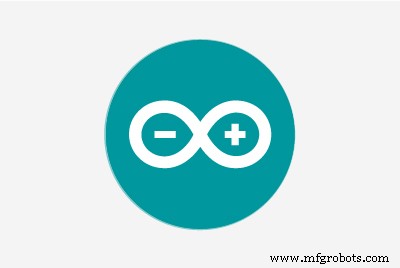 |
| |||
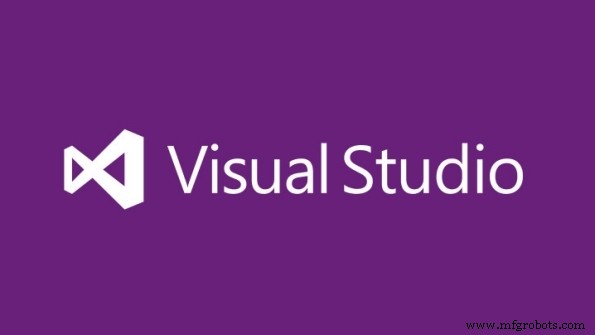 |
|
Over dit project
Opmerking:Hallo daar,
Ik heb dit project 2 jaar geleden gemaakt en kreeg bemoedigende feedback. Als je een nieuw lid bent, raad ik je aan om hieronder te volgen (2020 bijgewerkte tutorial)
Update tutorial link:
https://medium.com/illumination/how-to-make-your-first-voice-project-using-arduino-956bfd494947
Bedankt :)
Projectbeschrijving
We zijn allemaal gezegend met verschillende soorten sensoren zoals (oor, tong, neus...) en we gebruiken ze in ons dagelijks leven, niet op één manier, maar in tweerichtingscommunicatie is er de verzending en ontvangst van gegevens. Hetzelfde concept dat we toepassen in machines!
Als beginner begint bijna iedereen met knipperende LED's aan/uit en dat deed ik ook maar ik wilde deze elektronische componenten bedienen met mijn spraakcommando's. Dus nadat ik had gezocht en geleerd van internet, voltooide ik het project en was ik klaar om dit project te delen met de creatieve gemeenschap, vooral (Beginners )!De eenvoudigste manier voor spraakherkenning met Arduino!
Om het eenvoudiger te maken, gebruiken we LED's. In dit project zullen we LED's in-/uitschakelen, niet op een standaard manier, maar met behulp van onze spraakopdrachten en het opwindende deel is dat het heel eenvoudig en gemakkelijk is, er is slechts een klein beetje programmeerkennis vereist, dat is alles!
Waarom heb ik dit project gemaakt?
Het begon allemaal toen mijn leraar ons een c# Windows Form-toepassingsproject demonstreerde. In dat project controleerde Sir virtuele BULB met behulp van spraakopdrachten en het werd gemaakt met behulp van c# visual studio-software, alleen geen Arduino of andere hardware-dingen. Het was geweldig :)Dus voor een nieuw project met Arduino, dacht ik waarom ik Led niet zou besturen met spraakopdrachten, want in dit project besturen we fysiek hardware, niet virtueel, wat meneer demonstreerde.
Waarom is dit project eenvoudig?
Er is nog een belangrijke reden voor dit project en dat zijn jullie makers. Ik dacht dat dit project de makersgemeenschap zou helpen om er iets nieuws van te maken en de functie voor spraakherkenning verhoogt de creativiteit en de waarde van het project! Nu het verbazingwekkende waarom het zo eenvoudig is? Omdat je geen externe module nodig hebt om dit project te maken :) Ik was er zeker van dat er een manier moest zijn om dit project te maken zonder de spraakherkenningsmodule te gebruiken! en uiteindelijk op die manier gevonden dankzij onderstaande linkhttps://www.c-sharpcorner.com/article/turning-led-off-and-on-through-voice-recognition/
Hoe maak je het?
Verzamel alle componenten die nodig zijn voor dit project.
- Ontwerp circuit op breadboard zoals hieronder schakelschema
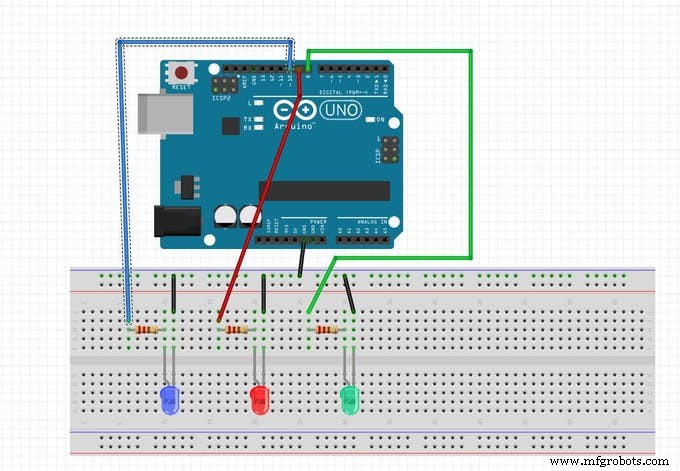
- Steek vervolgens de Arduino USB-kabel in uw computer
- download Arduino-code, open Arduino IDE en maak een nieuwe schets, plak de code.
Er is slechts één software die u zou moeten installeren en dat is de visuele studio. Ik gebruik Microsoft visual studio versie 2010 en u kunt elke gewenste versie installeren. Zorg er alleen voor dat u een Windows-formuliertoepassing kunt maken met behulp van c# van it.watch om visual te downloaden studio
Klik op onderstaande link en klik vervolgens op downloaden->direct downloadenhttps://www.dropbox.com/sh/pmdflsjui0ayjcs/AAO4sfb2Tc559CLyOQut_NDa?dl=0
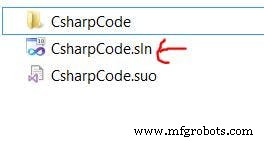
en je bent klaar
- upload je Arduino-schets en voer de c#-toepassing uit door op de startknop met de groene pijl te klikken

Opmerking#0: Dit project zal niet werken als u using.system.speech . niet heeft opgenomen bibliotheek in je visual studio c# code maak je geen zorgen, volg gewoon onderstaande instructie om bibliotheek op te nemen Ga naar bovenstaande werkbalk Project->Referentie toevoegen->.Net ->Zoeken using.system.speech en klik op OK, dat is alles :)
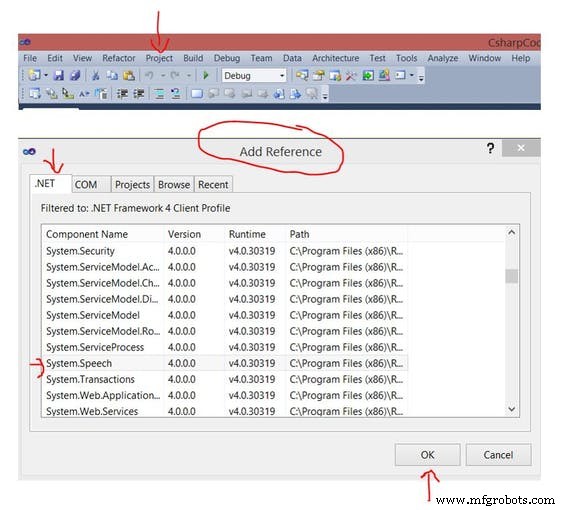
Opmerking #1: Zorg ervoor dat uw COM-poort die u hebt geselecteerd in uw Arduino IDE hetzelfde is als in Visual Studio c#-code. Zoals u hieronder kunt zien, is de COM-poort van mij COM5 Hetzelfde in Arduino en C#-code.
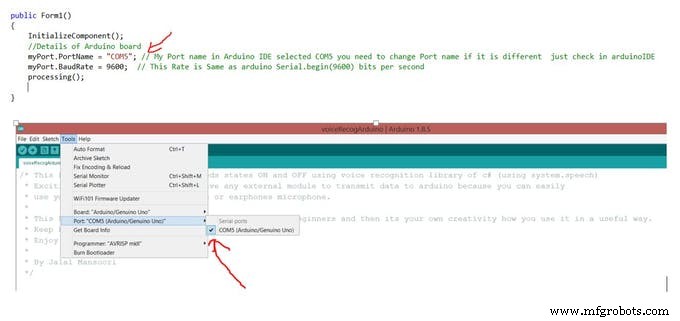
Als je enige verwarring hebt, bekijk dan gewoon deze demonstratievideo en je bent klaar om LED's te bedienen met je stem :)
Klik hier om de YouTube-projectdemo te bekijken
Wat heb je van dit project gemaakt?
Gebruik je creativiteit om iets nieuws van dit project te maken.
Leren, creëren, delen en herhalen

Code
- Arduino-broncode
- C#-code
Arduino-broncode C/C++
Arduino-broncode voor spraakherkenningsproject/* Dit programma gaat over het aan- en uitzetten van led-statussen met behulp van de spraakherkenningsbibliotheek van c# (met behulp van system.speech) * Het opwindende deel is dat u geen externe module nodig hebt om gegevens naar arduino omdat u gemakkelijk * uw ingebouwde computermicrofoon of oortelefoonmicrofoon kunt gebruiken. * * Dit programma is alleen bedoeld om beginners een basisidee te geven en vervolgens is het je eigen creativiteit hoe je het op een nuttige manier gebruikt. * Blijf leren, deel, denk en herhaal * Geniet! * * Door Jalal Mansoori */const int blueLed=10;const int redLed=9;const int greenLed=8;char inkomendeData='0'; void setup() {// plaats hier uw setup-code, om een keer uit te voeren:://getting leds readySerial.begin(9600);pinMode(blueLed, OUTPUT);pinMode(redLed, OUTPUT);pinMode(greenLed, OUTPUT);} void loop() { // plaats hier je hoofdcode, om herhaaldelijk uit te voeren:inkomendeData=Serial.read(); // Schakelkast voor het besturen van led in ons geval hebben we slechts 3 blauwe, groene en rode schakelaars (incomingData) {// Deze gevallen zijn alleen voor de status AAN van led // Voor blauwe led-kast 'B':digitalWrite (blueLed, HIGH ); pauze; // Voor rode led-behuizing 'R':digitalWrite (redLed, HIGH); pauze; // Voor groene led-behuizing 'G':digitalWrite (greenLed, HIGH); pauze; // Deze gevallen zijn voor de status UIT van led en de naam van de behuizing z , x, c zijn gewoon willekeurig gegeven, je kunt het ook wijzigen, maar // zorg ervoor dat je het ook in een c # -code verandert. // Voor blauwe led-behuizing 'Z':digitalWrite (blueLed, LOW); pauze; // Voor rode led-behuizing 'X':digitalWrite (redLed, LOW); pauze; // Voor groene led-behuizing 'C':digitalWrite (greenLed, LOW); pauze; // Om alle leds tegelijk AAN te zetten :) case 'V':digitalWrite (blueLed, HIGH); digitalWrite(rode led, HOOG); digitalWrite(groenLed, HOOG); pauze; // Voor het uitschakelen van alle leds tegelijk :) case 'M':digitalWrite (blueLed, LOW); digitalWrite (roodLed, LAAG); digitalWrite(groenLed, LAAG); pauze; }} C#-codeC#
Deze code is voor visuele studio. In deze code kun je zien dat er bovenaan een aantal bibliotheken zijn opgenomen, er is een using.system.speech-bibliotheek die je moet opnemen in je projectreferentieZo doe je het
Werkbalk
Project-> Referentie toevoegen->.Net-> Zoeken met system.speech->klik OK
Dat is alles Geniet ervan :)
/* Dit programma is bedoeld om c# en Arduino met elkaar te verbinden om gegevens van de computermicrofoon naar het Arduino-bord te verzenden. // Deze bibliotheek is voor het verbinden van c# en Arduino om gegevens te verzenden en te ontvangen via poorten//Hieronder staan bibliotheken voor spraakherkenning met behulp van System.Speech; met behulp van System.Speech.Recognition; met behulp van System.Speech.Synthesis; naamruimte CsharpCode {public gedeeltelijke klasse Form1 :Form { // Objecten maken SerialPort myPort =new SerialPort (); SpeechRecognitionEngine re =nieuwe SpeechRecognitionEngine(); SpeechSynthesizer ss =nieuwe SpeechSynthesizer(); // Als je wilt dat het programma tegen je praat Keuzes commando's =new Choices(); // Dit is een belangrijke klasse, zoals de naam doet vermoeden, we zullen onze opdrachten opslaan in dit object public Form1() { InitializeComponent(); //Details van het Arduino-bord myPort.PortName ="COM5"; // Mijn poortnaam in Arduino IDE selecteerde COM5, je moet de poortnaam wijzigen als deze anders is, check dan gewoon in arduinoIDE myPort.BaudRate =9600; // Deze snelheid is hetzelfde als arduino Serial.begin (9600) bits per seconde verwerking (); } // Defined Function-verwerking waarbij de hoofdinstructie wordt uitgevoerd! void processing () { // Allereerst het opslaan van commando's. Add(new string [] { "Blauw aan", "Rood aan", "Groen aan", "Blauw uit", "Rood uit", "Groen uit" , "Afsluiten", "Alles aan", "Alles uit", "Arduino zegt gedag tegen makers" }); //Nu zullen we een object van Grammer maken waarin we commando's zullen doorgeven als parameter Grammar gr =new Grammar(new GrammarBuilder(commands)); // Raadpleeg voor meer informatie over onderstaande functies de site https://docs.microsoft.com/en-us/dotnet/api/system.speech.recognition?view=netframework-4.7.2 re.RequestRecognizerUpdate(); // Pauzeer de spraakherkenningsengine voordat de opdrachten re.LoadGrammarAsync(gr) worden geladen; re.SetInputToDefaultAudioDevice();// Zoals de naam suggereert dat de ingebouwde microfoon van het invoerapparaat of u kunt ook een oortelefoon enz. aansluiten... re.SpeechRecognized +=nieuwe EventHandler(re_SpeechRecognized); } void re_SpeechRecognized (objectafzender, SpeechRecognizedEventArgs e) {switch (e.Result.Text) { ////Voor Led-status AAN // Voor blauwe led-behuizing "Blue On":sendDataToArduino ('B'); pauze; // Voor rode led-behuizing "Rood aan":sendDataToArduino ('R'); pauze; // Voor groene led-behuizing "Groen aan":sendDataToArduino ('G'); pauze; // Voor Led-status UIT // Voor blauwe led-behuizing "Blue Off":sendDataToArduino ('Z'); pauze; // Voor rode led-behuizing "Red Off":sendDataToArduino ('X'); pauze; // Voor groene led-behuizing "Green Off":sendDataToArduino ('C'); pauze; // Om alle leds tegelijk AAN te zetten :) case "All On":sendDataToArduino('V'); pauze; // Voor het uitschakelen van alle leds tegelijk :) case "All Off":sendDataToArduino('M'); pauze; //Program vertelt de achterkant van de case "Arduino Say Good Bye to makers":ss.SpeakAsync("Good Bye Makers"); // spraaksynthese-object wordt voor dit doeleinde gebruikt; // Om het programma af te sluiten met Voice :) case "Exit":Application.Exit(); pauze; } txtCommands.Text +=e.Result.Text.ToString() + Environment.NewLine;// Telkens wanneer we opdracht geven, wordt arduino-tekst toegevoegd en weergegeven in het tekstvak } void sendDataToArduino (char-teken) { myPort.Open (); myPort.Write(karakter.ToString()); mijnPoort.Sluiten(); } private void btnStop_Click (object afzender, EventArgs e) { re.RecognizeAsyncStop(); //btnStart.Enabled =waar; btnStop.Ingeschakeld =onwaar; btnStart.Ingeschakeld =waar; } private void btnStart_Click (object afzender, EventArgs e) { re.RecognizeAsync (RecognizeMode.Multiple); btnStop.Ingeschakeld =waar; btnStart.Ingeschakeld =onwaar; MessageBox.Show ("Spraakherkenning gestart!", "Information", MessageBoxButtons.OK, MessageBoxIcon.Information); } }} Schema's
Volg gewoon Schema en sluit componenten op uw breadboard aan1 -> Sluit eerst de leds en weerstanden aan zoals aangegeven in het schema
2-> Start vervolgens een voor een en sluit de led +ive-terminal aan op dezelfde kolom waar de weerstand is aangesloten op de arduino digitale pinbox
GreenLed +ive terminal naar digitale Pin 8
RedLed +ive terminal naar digitale Pin 9
BlueLed +ive terminal naar digitale Pin 10
3-> Sluit eindelijk de aarde aan van arduino naar leds -ive terminal met behulp van jumperdraad zoals getoond in diagram schematisch_ob2ZmiQwOV.fzz
Productieproces
- MATRIX STEM GOOGLE ASSISTANT – MATRIX STEMPROJECT
- Realtime gezichtsherkenning:een end-to-end project
- Windows IoT:deur met gezichtsherkenning
- Smart Pen:eindproject voor ECE5725
- DIY LUMAZOID Arduino Music Visualiser
- Maak Monitor Ambilight met Arduino
- DIY 37 LED Roulette Game
- ULTRASONE LEVITATION-machine die ARDUINO gebruikt
- Bouw een Go Away! Robot - Easy Starter-project voor kinderen
- Analoge stijl LED POV-klok
- Afbeeldingen maken met één LED



